Información
La máquina virtual puede utilizar tres modos de red diferentes en función de las necesidades del usuario:
Para cambiar entre los modos de red, vaya a la barra de menús de macOS cuando la máquina virtual esté activa > menú Dispositivos > Red.
Nota: La configuración de las opciones Red compartida y Red solo-host está disponible en la versión Pro Edition en Parallels Desktop Preferencias > Red.
Conexión de red compartida
Este es el modo de red predeterminado y recomendado para las máquinas virtuales, ya que no requiere ningún proceso de configuración específico y está disponible desde el primer momento. Cuando se utiliza, Parallels Desktop actuará como un router virtual para su máquina virtual. El resultado:
- Parallels Desktop crea una subred virtual independiente con su propio servidor DHCP ejecutándose en macOS.
- La máquina virtual pertenece a la subred virtual con su propio rango de direcciones IP.
- La máquina virtual no es visible en la subred real a la que pertenece el Mac.
- La máquina virtual disfruta de acceso completo a Internet.
- Si el Mac se conecta a una red privada virtual, la opción, el acceso VPN se comparte automáticamente con la máquina virtual.
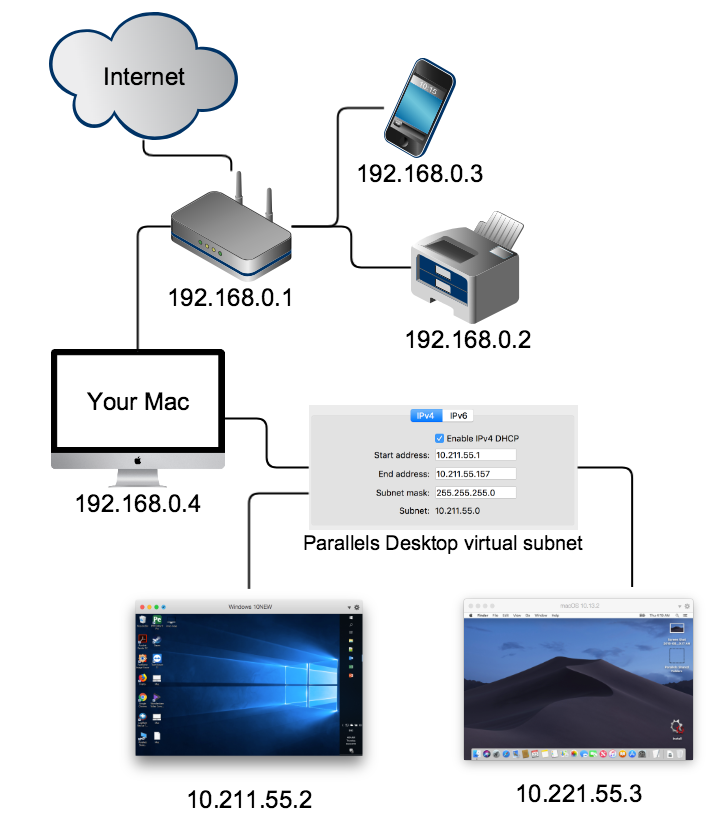
Este modo de red es adecuado para la mayoría de las necesidades de los usuarios.
Red en modo bridge
Cuando se utiliza este modo de red, su máquina virtual utiliza una tarjeta de interfaz de red virtualizada con acceso directo a Internet. El resultado:
- Se muestra una máquina virtual como un equipo independiente que pertenece a la misma subred en la que se ejecuta el Mac.
- Un servidor DHCP (por ejemplo, su router) proporciona una máquina virtual con una dirección IP dentro del mismo rango de direcciones IP que el resto de equipos de la misma subred.
- Una máquina virtual puede conectar con los equipos de la subred y estos son visibles.
- Otros equipos pueden conectar con la máquina virtual y esta es visible.
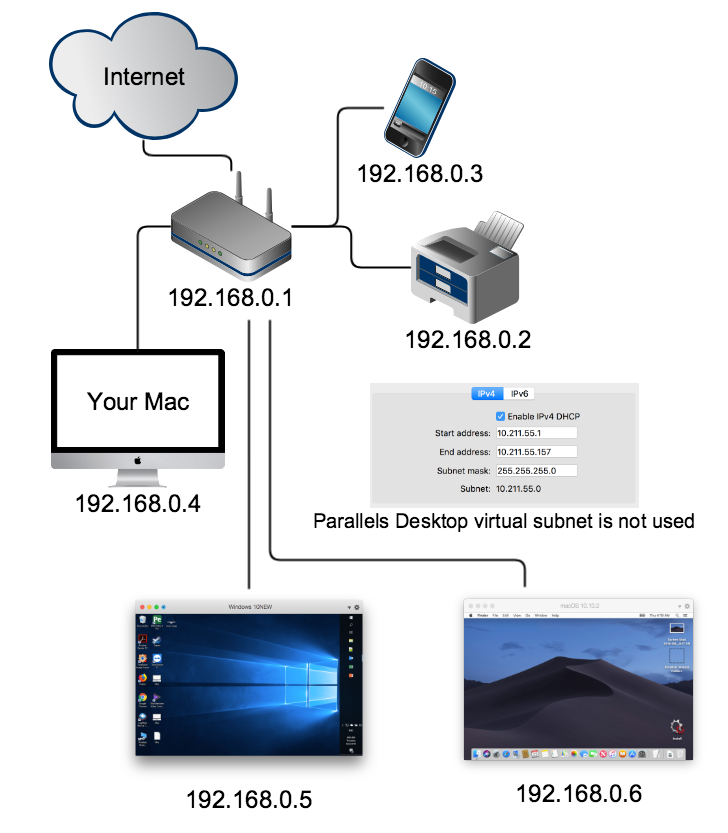
Nota: Al seleccionar este modo de red, Parallels Desktop deja de ser responsable de los problemas de conectividad de red.
La red en modo bridge puede activarse en una interfaz de red concreta como, por ejemplo, Ethernet, Wi-Fi u otras interfaces de red de Mac.
- En modo bridge: La conexión Ethernet se corresponde con el adaptador Ethernet de su Mac.
- En modo bridge: La conexión Wi-Fi se corresponde con el adaptador Wi-Fi de su Mac. (el funcionamiento puede ser inestable en función de la configuración del router)
- En modo bridge: Adaptador de red se corresponde con el adaptador de red seleccionado como predeterminado (en primero en la lista de Preferencias del Sistema > red) del Mac.
Red solo-host
Este modo es similar a la Conexión de red compartida, excepto en que esta subred virtual (10.37.129.x) está aislada del mundo exterior. Como resultado, la máquina virtual que funciona en modo solo-host solo puede conectar, visualizar otros equipos y comunicarse con la puerta de enlace (10.37.129.1).
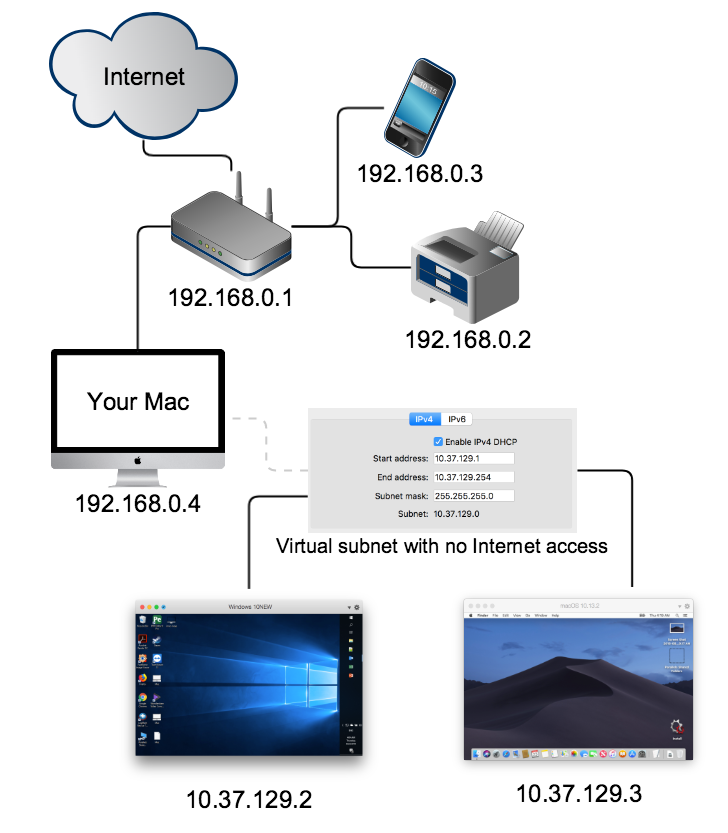
Información adicional
Los aspectos básicos sobre la tecnología de red deberían ayudarle a decidir el modo de red que desea utilizar.
Cuando hablamos sobre redes, solemos utilizar términos como dirección IP, servidor DHCP, subred y similares. En nuestro caso, los primeros tres son los más importantes.
Dirección IP
Una etiqueta numérica asignada a cada dispositivo (por ejemplo, equipo, impresora, etc.) que forma parte de una red de equipos y que usa el protocolo de Internet (IP) para comunicarse.
Las direcciones IP se representan mediante notación decimal, la cual está formada por cuatro números decimales, cada uno de los cuales oscila entre el 0 y el 255, separados por puntos. Por ejemplo, 192.168.0.10. Cada parte representa un grupo de ocho bits de la dirección. Las direcciones IP, al igual que las direcciones normales, son utilizadas por los equipos y otros dispositivos para comunicarse entre sí.
Es posible asignar una dirección IP a un dispositivo de red (por ejemplo, un equipo, impresora, tableta, smartphone, etc.) de forma manual por parte de un usuario o administrador del sistema, o bien de forma automática mediante un servidor DHCP. Para ver la dirección IP de su Mac, acceda a Preferencias del Sistema > Red.
Su Mac utilizará en circunstancias normales una conexión Wi-Fi:
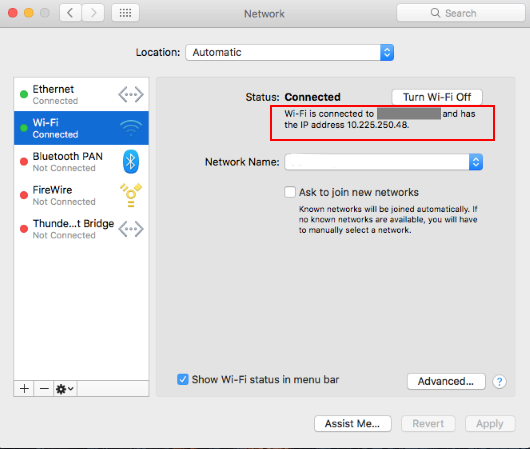
o un cable de conexión Ethernet:
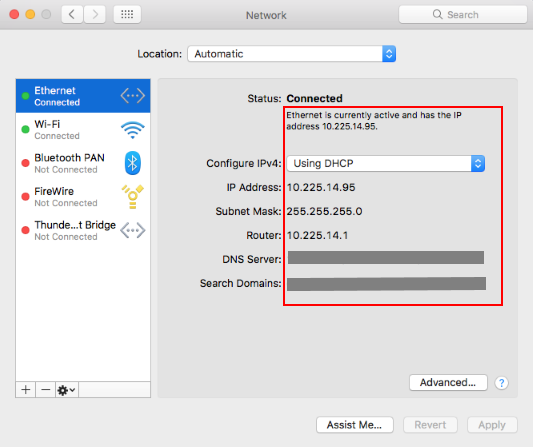
Servidor DHCP
Un equipo o un dispositivo de red específico (router) que mantiene una base de datos con direcciones IP disponibles e información de configuración. Cuando el servidor reciba una solicitud por parte de un dispositivo cliente (por ejemplo, un equipo o impresora), el servidor DHCP determinará la red a la que el cliente DHCP va a conectarse. A continuación, le asignará una dirección IP apropiada para el cliente y le enviara la información de configuración adecuada para este.
En una red doméstica media, su router actuará como servidor DHCP, asignando de forma automática las direcciones IP a todos sus dispositivos de red, por lo que no tendrá que preocuparse por las direcciones IP y otros ajustes necesarios para su Mac o smartphone.
Subred
Una subdivisión lógica visible de una red IP. Al proceso de división de una red en dos o más se lo denomina creación de subredes.
Todos los equipos que pertenecen a una subred cuentan con un grupo de bits idéntico y común en su dirección IP. Por ejemplo, una subred doméstica típica contará con el siguiente rango de direcciones IP: 192.168.0.1-255. Esto quiere decir que el router Wi-Fi contará con la dirección IP 192.168.0.1, su MacBook Pro® tendrá la dirección 192.168.0.10, su smartphone 192.168.0.20 y su impresora inalámbrica 192.168.0.30. Para saber más sobre la configuración del servidor DHCP, consulte la documentación del router.
El tráfico entre subredes se intercambia o dirige mediante puertas de enlace especiales denominadas routers, las cuales constituyen los límites lógicos o físicos entre las subredes.
Was this article helpful?
Tell us how we can improve it.